
Windows 11 tarjoaa käyttäjille useita varmuuskopiointivaihtoehtoja, mukaan lukien tiedostohistoria, tärkein varmuuskopiointityökalu. Windowsin tiedostohistoria-asetuksen avulla voit palauttaa tiedostojen aiemmat versiot.
Kyllä, Windows 11 sisältää myös mahdollisuuden ladata tiedostoja pilvitallennustilaan OneDriven kautta, mutta se on rajoitettu vain 5 Gt:n vapaaseen tallennustilaan.
Toinen vaihtoehto Windows 11-tiedostojen varmuuskopiointiin on käyttää kolmannen osapuolen varmuuskopiointi-ja palautussovelluksia. Verrattuna kolmannen osapuolen varmuuskopiosovelluksiin Windows 11:n tiedostohistoria on helpompi määrittää ja käyttää.
Kun olet määrittänyt Windows 11:n tiedostohistorian, sinun on liitettävä USB-asema tietokoneeseen ja Windows 11 varmuuskopioi tiedoston automaattisesti kyseiselle asemalle. Voit jopa ajastaa varmuuskopiointiominaisuuden toimimaan aikataulun mukaan.
Vaiheet Windowsin tiedostohistorian käyttämiseksi Windows 11-tietojen varmuuskopiointiin
Joten, jos olet kiinnostunut ottamaan käyttöön ja käyttämään Windowsin tiedostohistoriaa tietojen varmuuskopiointiin, luet oikeaa opasta. Tässä artikkelissa on vaiheittaiset ohjeet Windowsin tiedostohistorian käyttämisestä tietojen varmuuskopioimiseen.
1. Napsauta ensin Windows 11:n Käynnistä-painiketta ja kirjoita kohtaan Ohjauspaneeli. Avaa sitten Ohjauspaneeli luettelosta.
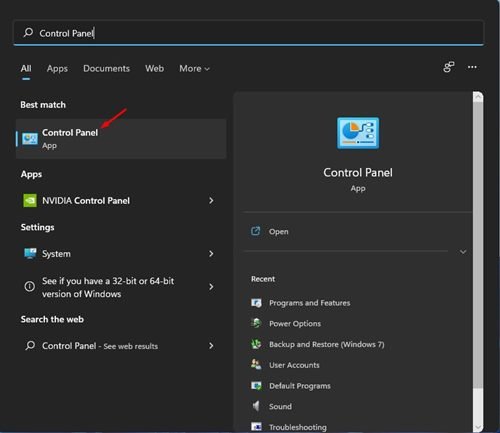
2. Napsauta Ohjauspaneelissa Järjestelmä ja suojaus-vaihtoehtoa alla kuvatulla tavalla.
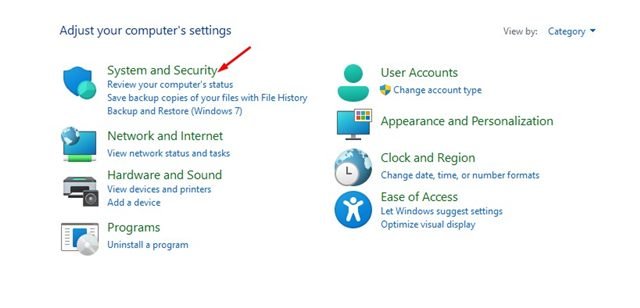
3. Valitse seuraavalla sivulla vaihtoehto Tiedostohistoria.
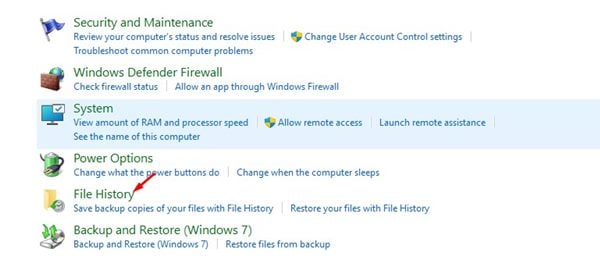
4. Liitä nyt ulkoinen asema ja päivitä ikkuna. Napsauta seuraavaksi Lisäasetukset vasemmassa sivupalkissa.
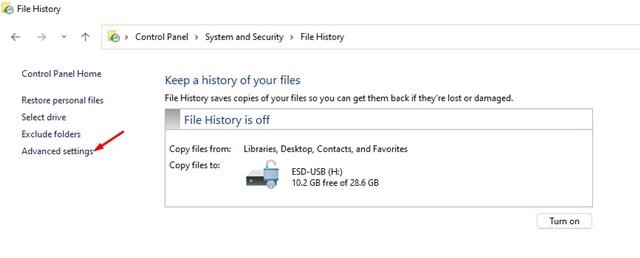
5. Sinun on määritettävä aikataulu suorittaaksesi tiedostohistorian seuraavassa näytössä. Oletusarvo on Joka tunti. voit muuttaa aikakehystä avattavasta valikosta.
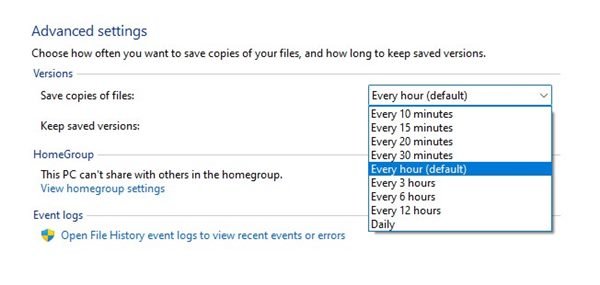
6. Valitse seuraavaksi avattava valikko Säilytä tallennetut versiot ja muuta sitä haluamallasi tavalla.
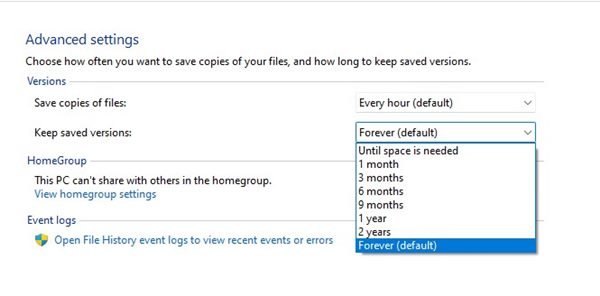
7. Jos haluat sulkea pois minkä tahansa kansion, napsauta Sulje kansiot-vaihtoehtoa ja lisää kansio, jota et halua varmuuskopioida.
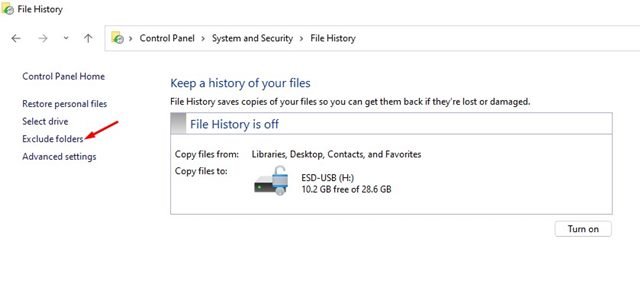
8. Nyt sinun on palattava takaisin Tiedostohistoria-näyttöön ja napsautettava Ota käyttöön-painiketta ottaaksesi toiminnon käyttöön.
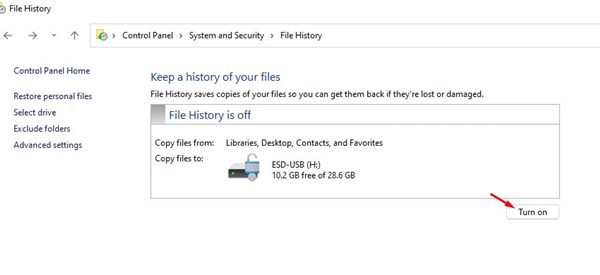
9. Voit poistaa tiedostohistorian käytöstä napsauttamalla Poista käytöstä-painiketta alla kuvatulla tavalla.
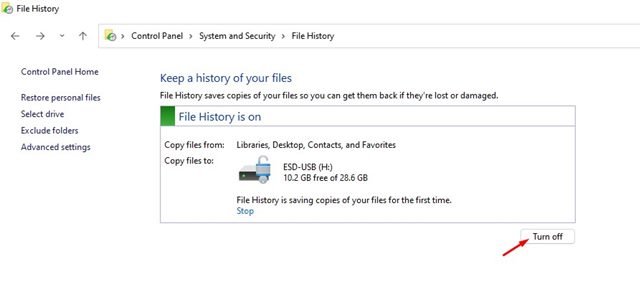
Tärkeää: Tiedostohistoria varmuuskopioi tiedostot vain kirjastoista, yhteystiedoista, työpöydästä ja Suosikit-kansioista.
Tiedostohistorian määrittäminen Windows 11:ssä on melko yksinkertaista. Voit luottaa tähän ominaisuuteen varmuuskopioiessasi Windows 11:n ulkoiselle asemalle. Toivottavasti tämä artikkeli auttoi sinua! Ole hyvä ja jaa se myös ystäviesi kanssa. Jos sinulla on tähän liittyviä epäilyksiä, ilmoita siitä meille alla olevassa kommenttikentässä.

